Google sheets- စာသားတန်ဖိုးများစွာကို အခြေခံ၍ အခြေအနေအလိုက် ဖော်မတ်ပြုလုပ်ခြင်း။
စာသားတန်ဖိုးများစွာကိုအခြေခံ၍ ဆဲလ်များတွင် အခြေအနေအလိုက်ဖော်မတ်ချခြင်းကို အသုံးချရန် Google Sheets တွင် စိတ်ကြိုက်ဖော်မြူလာ လုပ်ဆောင်ချက်ကို အသုံးပြုနိုင်သည်။
အောက်ဖော်ပြပါ ဥပမာသည် စိတ်ကြိုက်ဖော်မြူလာလုပ်ဆောင်ချက်ကို လက်တွေ့တွင် မည်သို့အသုံးပြုရမည်ကို ပြသထားသည်။
ဥပမာ- Google Sheets ရှိ စာသားတန်ဖိုးများစွာကို အခြေခံ၍ သတ်မှတ်ချက်အတိုင်း ဖော်မတ်လုပ်ခြင်း။
ကျွန်ုပ်တို့တွင် ဘတ်စကက်ဘောကစားသမားအမျိုးမျိုးမှ ရမှတ်များရရှိသည့် အနေအထားနှင့် ရမှတ်များကိုပြသသည့် Google Sheets တွင် အောက်ပါဒေတာအစုံရှိသည် ဆိုကြပါစို့။
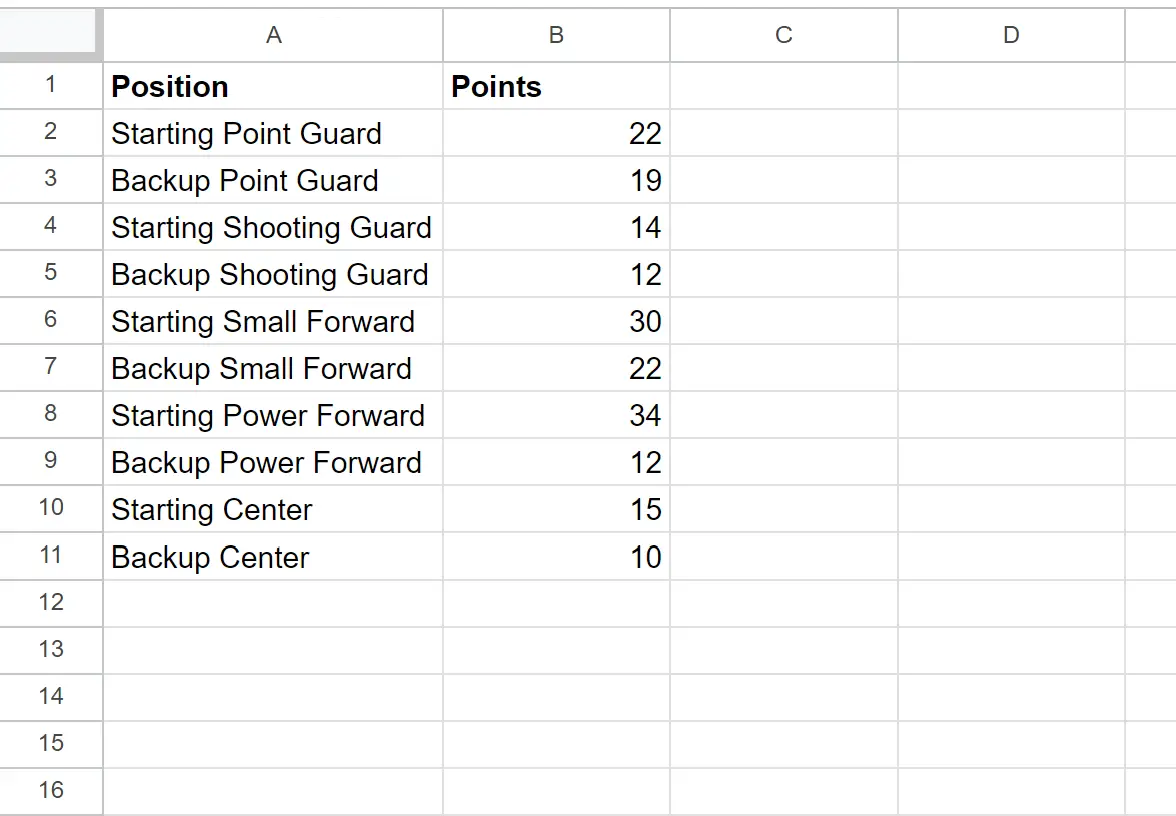
ယခု ကျွန်ုပ်တို့သည် အောက်ပါ သီးခြားစာသားများပါရှိသော ရာထူး ကော်လံရှိ ဆဲလ်တစ်ခုစီသို့ အခြေအနေအလိုက် ဖော်မတ်ချခြင်းကို အသုံးပြုလိုသည်ဆိုပါစို့။
- ထွက်ခွာ
- မီ
- စင်တာ
ဒါကိုလုပ်ဖို့၊ အကွာအဝေး A2:A11 မှာရှိတဲ့ ဆဲလ်တွေကို မီးမောင်းထိုးပြနိုင်ပြီး ဖော်မတ် တက်ဘ်ကို နှိပ်ပါ၊ ထို့နောက် အခြေအနေအလိုက် ဖော်မတ်ချခြင်း –
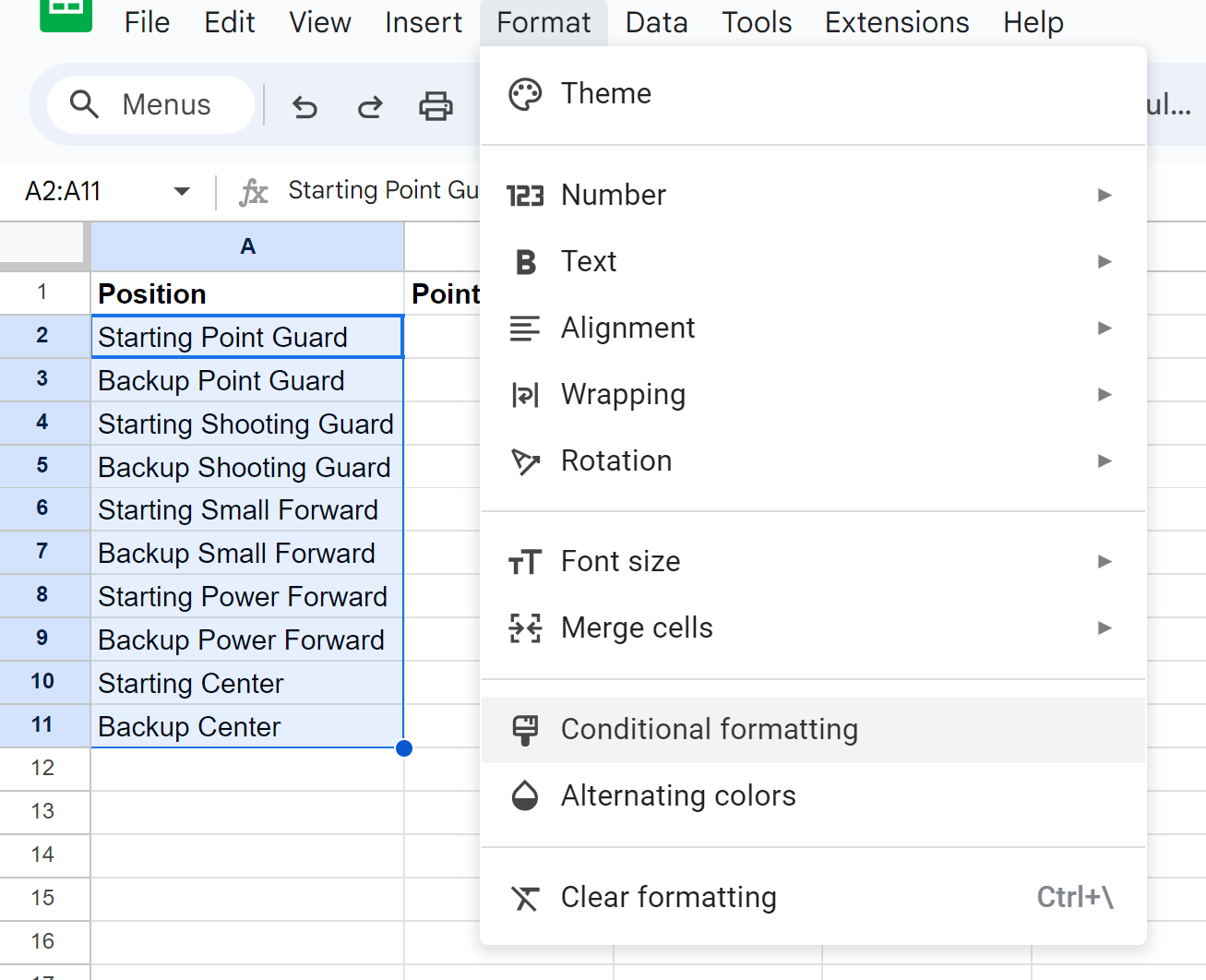
မျက်နှာပြင်၏ ညာဘက်ခြမ်းတွင် ပေါ်လာသည့် အခြေအနေအလိုက် ဖော်မတ်စည်း မျဉ်းများ အကန့်တွင်၊ drop-down menu ရှိလျှင် ဖော်မြူလာဆဲလ်များကို နှိပ်ပါ၊ ထို့နောက် စိတ်ကြိုက်ဖော်မြူလာကို ရွေးပါ၊ ထို့နောက် အောက်ပါဖော်မြူလာကို ထည့်ပါ-
=regexmatch(A2, "(?i)starting|forward|center")
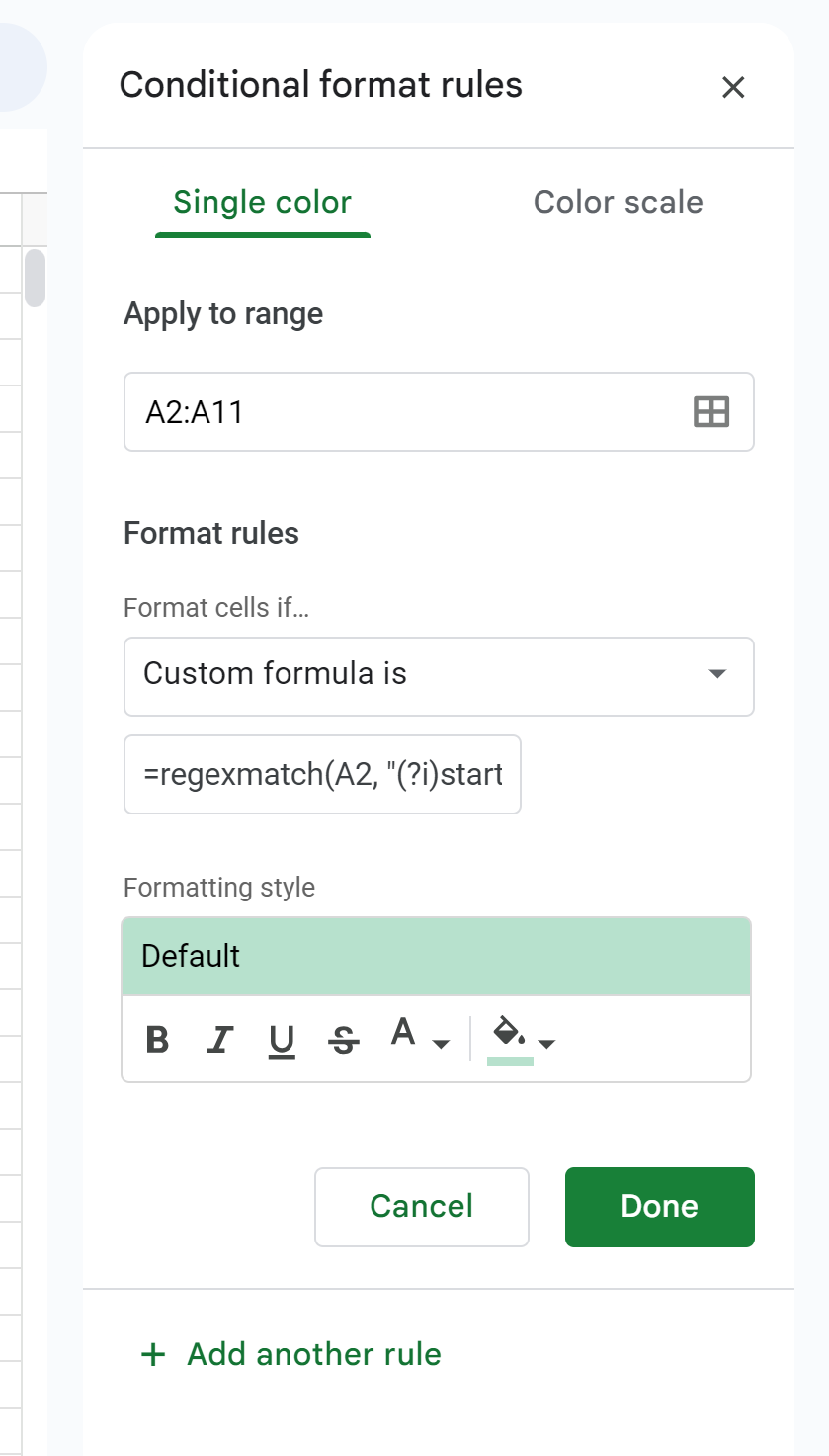
Done ကိုနှိပ်ပြီးသည်နှင့် Start၊ Front သို့မဟုတ် Center ပါရှိသော ရာထူး ကော်လံရှိ ဆဲလ်တစ်ခုစီကို အလိုအလျောက်ပေါ်လွင်စေလိမ့်မည်-
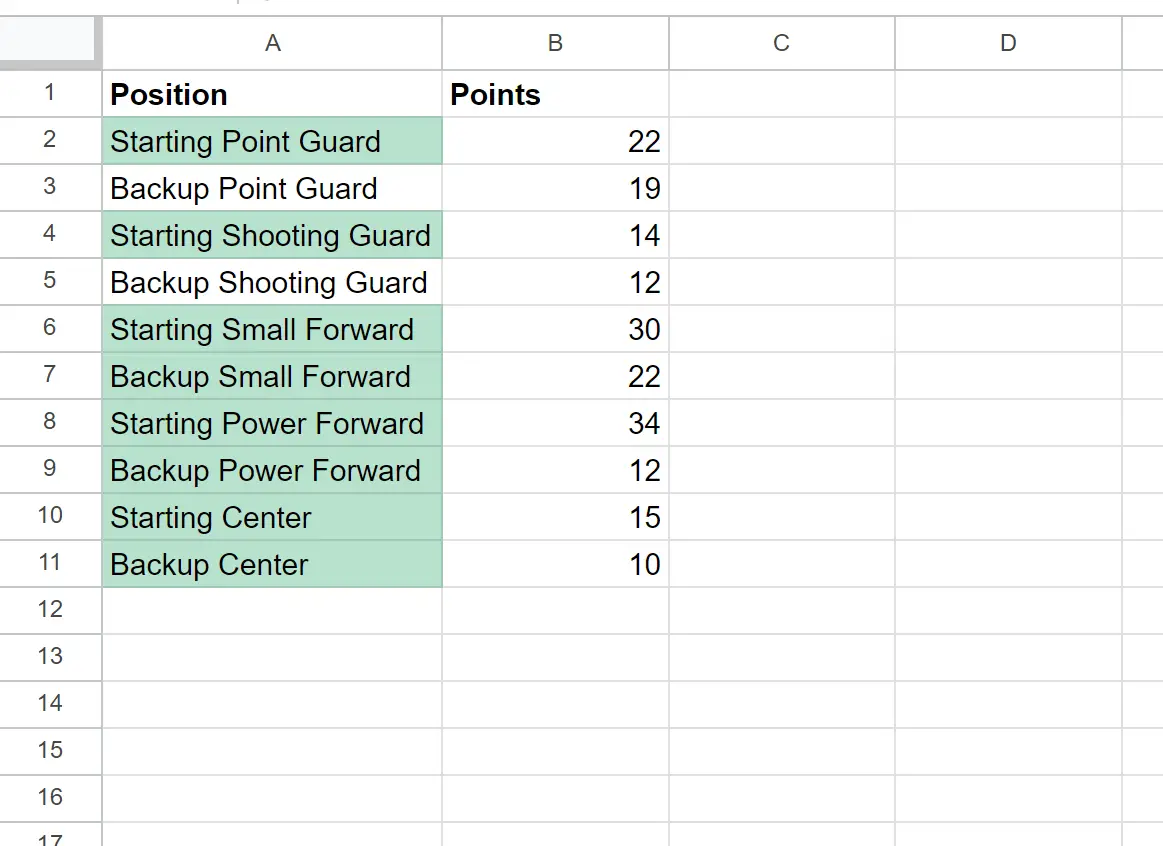
မှတ်ချက် – ဤဥပမာရှိ အခြေအနေသတ်မှတ်ဖော်မတ်အတွက် အစိမ်းရောင်ဖျော့ဖျော့ဖြည့်စွက်ချက်ကို ကျွန်ုပ်တို့အသုံးပြုရန် ရွေးချယ်ခဲ့သော်လည်း၊ အခြေအနေအလိုက်ဖော်မတ်အတွက် သင်အလိုရှိသော မည်သည့်အရောင်နှင့် စတိုင်လ်ကိုမဆို ရွေးချယ်နိုင်ပါသည်။
ထပ်လောင်းအရင်းအမြစ်များ
အောက်ဖော်ပြပါ သင်ခန်းစာများသည် Google Sheets တွင် အခြားသော အသုံးများသည့် အလုပ်များကို မည်သို့လုပ်ဆောင်ရမည်ကို ရှင်းပြသည်-
Google Sheets- တန်ဖိုးနှစ်ခုကြားတွင် အခြေအနေအလိုက် ဖော်မတ်ချခြင်း။
Google Sheets- အခြေအနေအရ ဖော်မတ်ချခြင်းတွင် “မညီမျှ” ကိုသုံးပါ။
Google Sheets- အခြားဆဲလ်များတွင် စာသားပါရှိလျှင် အခြေအနေအရ ဖော်မတ်လုပ်ခြင်း။